Использование сервиса learningaps.org в образовательной деятельности
статья «Использование сервиса LearningAps.org в образовательной деятельности» написана с целью ознакомления педагогов, преподающих в образовательных учреждениях, с образовательным онлайн сервисом LearningAps.org, который можно использовать как дистанционно, так и в урочной и внеурочной деятельности
Фогель Ольга Николаевна
Содержимое разработки
Использование сервиса LearningAps.org в образовательной деятельности
Фогель Ольга Николаевна, учитель физики
МАОУ «СОШ №99» г. Новокузнецка
Россия, Кемеровская область, г. Новокузнецк
Аннотация: статья «Использование сервиса LearningAps.org в образовательной деятельности» написана с целью ознакомления педагогов, преподающих в образовательных учреждениях, с образовательным онлайн сервисом LearningAps.org, который можно использовать как дистанционно, так и в урочной и внеурочной деятельности.
Основная идея интерактивных заданий, которые можно конструировать с помощью сервиса LearningApps, заключается в том, что ученики могут проверить и закрепить свои знания в игровой форме. Это способствует формированию познавательного интереса учащихся.
Создание интерактивных упражнений с помощью сервиса Learning Apps
Интерактивные учебные задания, созданные самим учителем или взятые из коллекции сервиса LearningApps можно использовать при проверке знаний учащихся в качестве текущего контроля, при обобщении и повторении темы, во внеклассной работе по предмету, включать в обучающие «Образовательные маршруты», как тренажёры при подготовке к ЕГЭ и ОГЭ.
Сам сервис хорош тем, что у него достаточно простой и дружелюбный интерфейс. Его может взять для своей работы любой педагог. Удобно то, что в одном пространстве создаёшь материалы, сохраняешь их и имеешь возможность знакомиться с большой коллекцией ресурсов, созданных другими авторами. Замечательно то, что свои материалы можно при необходимости редактировать в любое время, причём процесс работы достаточно прост.
В чем преимущества данных дидактических материалов перед традиционными материалами?
Разнообразные дидактические материалы сервиса Learningapps.org можно использовать на разных этапах урока: и на этапе актуализации знаний, при изучении нового материала (видео со вставками), для закрепления, изученного (сортировки, классификации) и для опросов (пазлы, кроссворды, игры, викторины и тестовые задания).
Очень продуктивны приложения для выполнения домашней работы по предмету, а также для дистанционного обучения. Задания прекрасно встраиваются в логику системно-деятельностного подхода, способствуют развитию учеников.
Имеется возможность совместного решения учащимися некоторых видов заданий. Присутствует возможность создания аккаунтов для своих учащихся и использования своих ресурсов для проверки их знаний прямо на этом сайте в игровой форме, что способствует формированию познавательного процесса учащихся.
Если Вы зарегистрированы на данном сайте как учитель, то у Вас появляется дополнительная вкладка – МОИ КЛАССЫ. В этом разделе Вы можете создать АККАУНТ ДЛЯ УЧЕНИКОВ. Для ускорения работы список можно вбивать не вручную, а импортировать из другого документа.
Каждому из ваших учеников будет автоматически присвоен логин и пароль, под которыми они будут заходить на сайт и выполнять / создавать упражнения. Вы можете контролировать их процесс работы, писать свои комментарии, нажав на значок конверта напротив имени учащегося. В LearningApps.org предусмотрена возможность подключения к разработке заданий-приложений учащимися.
Преимущество данного сервиса в том, что каждый учитель за короткое время может создать нужный материал, учитывая особенности учеников своего класса. К созданию упражнений можно привлечь и самих учащихся для их проектных работ.
Неудобства в применении материалов данного сервиса могут возникнуть при малой скорости Интернета, в ходе самостоятельной, индивидуальной работы, когда учителю требуется проконтролировать выполнение работы каждого ученика.
Созданные материалы можно использовать во внеклассной работе по предметам, в воспитательной работе. В зависимости от подобранного материала любые приложения могут соответствовать образовательным и воспитательным задачам. Всё зависит от подбора детей, сложности изучаемой темы, фантазии и заинтересованности учителя.
Общая информация о сервисе «LearningApps»: сервис является приложением Web 2.0 для поддержки образовательных процессов в учебных заведениях разных типов. Это конструктор для разработки интерактивных заданий по разным предметным дисциплинам; для применения на уроках и во внеклассной работе. LearningApps.org разрабатывается как научно-исследовательский проект Центра Педагогического колледжа информатики образования PH Bern в сотрудничестве с университетом г. Майнц и Университетом города Циттау / Герлиц (Германия).
Основная идея интерактивных заданий заключается в том, что ученики могут проверить и закрепить свои знания в игровой форме, что способствует формированию познавательного интереса учащихся. На сайте можно зайти на страницу «О сайте LearningApps.org» (http://learningapps.org/about.php) и познакомиться с самыми важными функциями работы сервиса (видео на английском языке).
На сайте имеется страница «Все упражнения», которая включает в себя список тематических категорий (учебных предметов) в рамках которых опубликованы интерактивные материалы. Ежедневно страница «Все упражнения» пополняется новыми материалами созданными педагогами разных стран.
Сервис LearningApps имеет понятный пользовательский интерфейс на 5 языках мира, для выбора нужного языка необходимо в правом верхнем углу выбрать соответствующий флажок.
В данной среде можно быстро создать интерактивные задания по образцам. Для этого необходимо перейти на страницу «Новое упражнение». Важно отметить, что правильность выполнения заданий проверяется мгновенно. Сервис LearningApps предоставляет возможность получения кода для того, чтобы интерактивные задания были помещены при желании на страницы сайтов или блогов педагогов и учащихся. К сожалению, в шаблонах встречаются отдельные опечатки при переводе на русский язык, которые невозможно исправить вручную, и не все типы заданий доступны для работы с кириллицей.
Регистрация на сервисе «LearningApps»: для регистрации на сайте переходим по ссылке: http://learningapps.org/. В правом верхнем нажимаем кнопку «Вход». Создаем новый аккаунт, нажав соответствующую кнопку. Заполняем форму регистрации. По завершению заполнения формы необходимо еще раз проверить, и запомнить внесенные данные затем нажать кнопку «Создать конто» (издержки перевода).
Далее заполняем данные пользователя.
Переходим в редактирование профиля. Для организации взаимодействия между пользователями сайта и подтверждения авторства созданных материалов необходимо заполнить данные о пользователе. Здесь возможны два варианта: первый – указываются реальные персональные данные; второй – используется псевдонимы.
На этом регистрация завершена.
Создание интерактивных материалов в «LearningApps»: прежде чем начать создание собственных интерактивных заданий из коллекции шаблонов, предлагаемых ресурсом, советуем познакомиться с галереей сервиса. Для этого нажмите «Все упражнения», выберите учебный предмет и познакомьтесь с работами коллег.
Выбрав заинтересовавшее вас интерактивное задание, вы можете создать аналогичное, нажав на кнопку «Создать подобное приложение».
В случае, если Вы хотите создать аналогичное новое приложение задание, то необходимо внести изменения в готовую форму.
При помощи шаблонов сервиса LearningApps.org можно создавать следующие виды упражнений:
Источник: videouroki.net
Работа с сервисом LearningApps.org
статья по теме
Сервис довольно прост для самостоятельного освоения. Имеется огромная коллекция готовых упражнений, которые классифицированы по различным предметам. Можно познакомиться с приложениями, отсортировав их, например, по оценке пользователей, сначала вам покажутся те упражнения, которые получили более высокую оценку. Если вы зарегистрируетесь на сайте, то можете создавать и свои упражнения, подобные имеющимся.
Скачать:
Предварительный просмотр:
Работа с сервисом LearningApps.org
Сервис довольно прост для самостоятельного освоения. Имеется огромная коллекция готовых упражнений, которые классифицированы по различным предметам. Можно познакомиться с приложениями, отсортировав их, например, по оценке пользователей, сначала вам покажутся те упражнения, которые получили более высокую оценку.
Если вы зарегистрируетесь на сайте, то можете создавать и свои упражнения, подобные имеющимся. Для этого под каждым упражнением есть кнопка «Создать подобное приложение». Все созданные вами приложения, а также упражнения, выбранные вами из готовых сохраняются в личном кабинете (кнопка «Мои приложения»).
Наилучшим вариантом использования таких упражнений на уроке является наличие компьютеров у детей или интерактивной доски (приставки) в классе. Но у меня, к примеру, нет интерактивной доски. В таком случае, самый бюджетный вариант — беспроводная мышь. Для выполнения упражнения мышь помещается на первую парту. Ученики выходят, работают с мышкой и садятся на свои места.
Еще хорошо, если есть жесткий пластиковый «коврик» для мышки(Airpad).
Особенности работы в learningapps
- При работе с сервисом можно переключиться на русский язык в правом верхнем углу, щелкнув по флагу.
- Задания можно создавать и редактировать в режиме он-лайн, используя различные шаблоны:
- На сайте можно выбрать категорию: «Человек и окружающая среда», «История», «Искусство»,»География». «Биология» и другие, а также «Все категории»
- Можно получить ссылку для отправки по электронной почте или код для встраивания в блог или сайт, и на Вики-страницу.
- Сервис интересен не только применением разных шаблонов,всевозможных типов интеллектуальных интерактивных заданий, но и тем, что можно создать аккаунт для своих учеников, студентов.
LearningApps.org позволяет удобно и легко создавать электронные интерактивные упражнения. Широта возможностей, удобство навигации, простота в использовании. При желании любой учитель, имеющий самые минимальные навыки работы с ИКТ, может создать свой ресурс – небольшое упражнение для объяснения нового материала, для закрепления, тренинга, контроля.
Сами создатели сервиса — Центр Педагогического колледжа информатики образования PH Bern в сотрудничестве с университетом г. Майнц и Университетом города Циттау / Герлиц –характеризуют этот сервис так: LearningApps.org является приложением Web 2.0 для поддержки обучения и процесса преподавания с помощью интерактивных модулей.
Также сервис помогает организовать работу коллектива учащихся, выстроить индивидуальные траектории изучения учебных курсов, создать свой собственный банк учебных материалов.
На сайте представлено более 30 различных интерактивных видов упражнений, 5 из них в форме игры для 2 – 4 участников. Есть русскоязычная версия сайта. Все задания выполнены в одном варианте.
Можно получить ссылку для отправки по электронной почте или код для встраивания в блог
- бесплатный;
- дружелюбный русскоязычный интерфейс;
- быстрота создания интерактива;
- моментальная проверка правильности выполнения задания;
- возможность встраивания задания на html-страницу;
- многие шаблоны поддерживают работу с картинками, звуком и видео;
- содержит большую коллекцию уже созданных другими учителями упражнений;
- возможен поиск упражнений по категориям (по предметам);
- постоянно развивается;
- возможность обмена интерактивными заданиям.
- часть шаблонов не поддерживает кириллицу;
- некоторые шаблоны упражнений изменяются или исчезают вообще
- в шаблонах встречаются отдельные опечатки, которые невозможно исправить вручную.
Шаг 1. адрес сайта: LearningApps.org
Для просмотра каталога упражнений на сайте регистрация необязательно. Каждый желающий может «потренироваться» и создать упражнение любого типа. Однако для его сохранения необходима регистрация.
Шаг 2. регистрация
Для прохождения процедуры регистрации на сайте (создание аккаунта) нажмите кнопку
«Подать заявку. Процедура входа на сайт (авторизация) проходит также с использованием данной кнопки.
Шаг 3. Создание своего упражнения
Все предлагаемые виды упражнений разбиты на несколько категорий. Для каждого вида упражнений предлагаются образцы уже сделанные другими пользователями сайта упражнений.
Опирайтесь на их опыт! (Разбирая уже созданное упражнение всегда легче представить, что хочешь сам!)
Для каждого задания задаётся название упражнения рекомендации к заданию, формулировка самого задания текст, который будет появляться, когда выполнено правильно подсказки ученику, как решить приложения (подсказки появляются при нажатии на кнопку).
Сетка приложений. На сервисе есть возможность объединить несколько упражнений в один блок. Пользователь, используя основное меню, сможет выполнить все назначенные ему упражнения.
Создание гиперссылки на упражнение (добавление ссылки в тексте):
1. На странице под каждый упражнением, созданным в сервисе, есть индивидуальный код (адрес для гиперссылки).
2. Выделить и скопировать индивидуальный код упражнения в буфер памяти (адрес для гиперссылки) (Ctrl + C)
3. Перейти на сайт ДО. Открыть текстовую страницу, выделить нужный текст и используя команду (кнопку) Вставить / редактировать ссылку , добавить ссылку, используя скопированный адрес (для всей страницы или только для упражнения) (вставка CTRL + V)
Создание гиперссылки на упражнение (с помощью ресурса Гиперссылка ):
1. Выделить и скопировать индивидуальный код упражнения в буфер памяти (адрес для гиперссылки) (Ctrl + C)
2. Перейти на сайт ДО. Режим редактирования – Добавить элемент или ресурс – ресурс
Гиперссылка. В строке адреса добавить скопированный адрес.
В данном случае, ссылка на упражнение будет отображаться в общей структуре курса.
Встраивание упражнения непосредственно в страницу курса:
1. Выделить и скопировать индивидуальный код упражнения в буфер памяти (адрес для html-режима) (Ctrl + C)
2. Перейти на сайт ДО. Открыть для редактирования или создать новую страницу в структуре курса.
3. В блоке Содержание страницы перейти в html-режим (кнопка )
4. Вставить из буфера памяти скопированный код (CTRL + V) – Обновить
5. Сохранить страницу
Добавление упражнения как SCORM –пакет:
1. Нажать команду SCORM (Создание SCORM-пакета). Упражнение сохраниться как архив формата .zip. Запомнить место сохранения файла!
2. Перейти на сайт ДО. Режим редактирования – Добавить элемент или ресурс – элемент курса Пакет SCORM.
3. Используя команду Выберите файл, добавить сохраненный архив.
2)Игра на знание причастий
3) Н/НН в причастиях и отглагольных прилагательных
4) Краткое причастие
5) Найди пару по теме : « Род и число имени существительного» http://LearningApps.org/display?v=pm7u7i1g517
6) Кроссворд по теме «Имя существительное как часть речи» http://LearningApps.org/display?v=p1hbhe1y217
7) Классификация по теме : «Род имени существительного» http://LearningApps.org/display?v=pm5inrpec17
По теме: методические разработки, презентации и конспекты

Социальный сервис LearningApps.org
Социальный сервис LearningApps.org это игровой сервер с мутиактивными приложениями. На приложениях можно тренироваться в закрепление лексических единиц и правил грамматики по всем предметам. Я с.

инструкция по работе с сервисом learningapps org
инструкция по работе с сервисом learningapps org.

Создание интерактивных заданий и тренажёров в сервисе LearningApps
Чаще всего, мы используем готовые ЦОРы и ЭОРы из различных коллекций. А как вы считаете, интересно ли вам познакомиться с сервисами, в которых можно создавать свои собственные модули и делать их общед.

Использование возможностей сервиса LearningApps.org в обучении математике
Описание опыта создания методического материала при помощи сервиса LearningApps.org.
«Работа с сервисом LearningApps.org»
Доклад на тему «Работа с сервисом LearningApps.org» с практическим заданием. Работа была выполнена с целью ознакомления учителей математики с возможностями данного сервиса.

Работа с сервисом LearningApps.
Укытучылар өчен ярдәмлек материал.

«Организационно-массовая работа (культурно-досуговая деятельность) с использованием возможностей платформы сервиса Learningapps»
Использование платформы сервиса Learningapps в работе по организации и проведению культурно-досуговой деятельности.
Источник: nsportal.ru
LearningApps: как создавать задания?
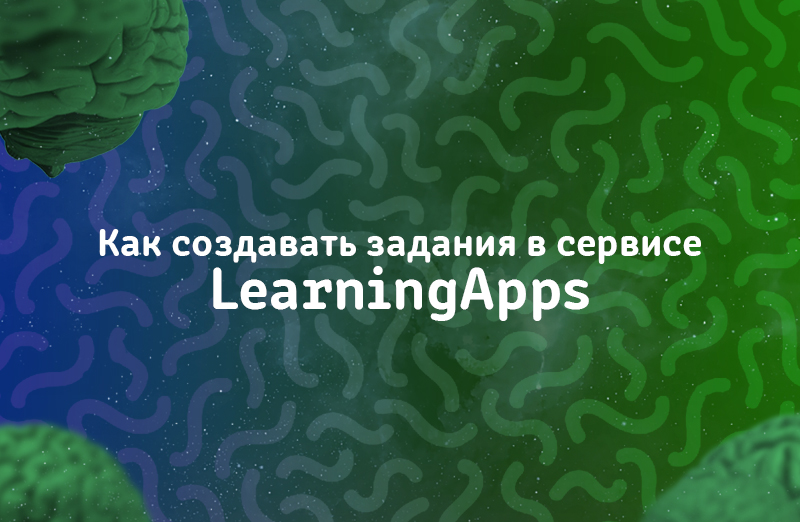
LearningApps – полностью бесплатный онлайн-сервис из Германии, позволяющий создавать интерактивные упражнения для проверки знаний. Пусть вас не пугает страна происхождения — сервис русифицирован, и за редким исключением (см. «Недостатки»), знание иностранного языка не понадобится.
Возможности LearningApps и принцип работы
LearningApps — это 20 интерактивных упражнений ( в LearningApps они названы приложениями, поэтому далее в тексте эти термины будут использоваться как синонимы ) в игровом формате. Отсюда чувствуется, что, в первую очередь, сервис создавался для преподавателей, работающих с детьми. Например, задания вроде «Скачки» или «Найди пару» явно заимствованы из детских игр.
Так выглядит выбор типа создаваемого задания:
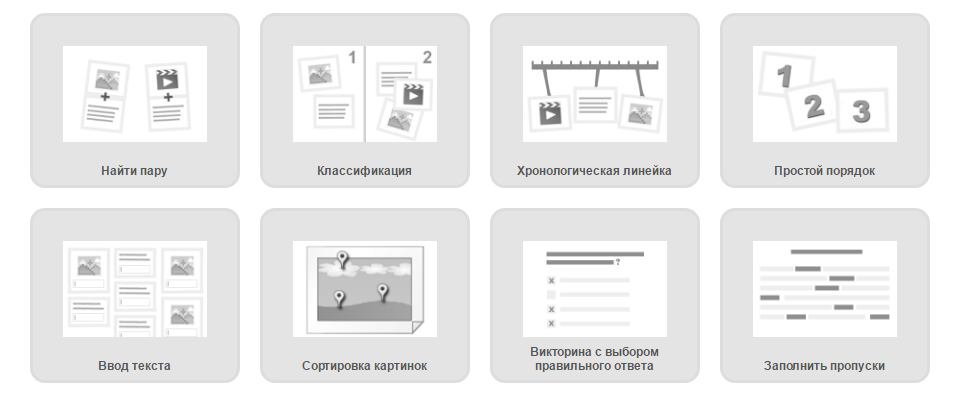
Например, так выглядит задание типа «Кто хочет стать миллионером»:
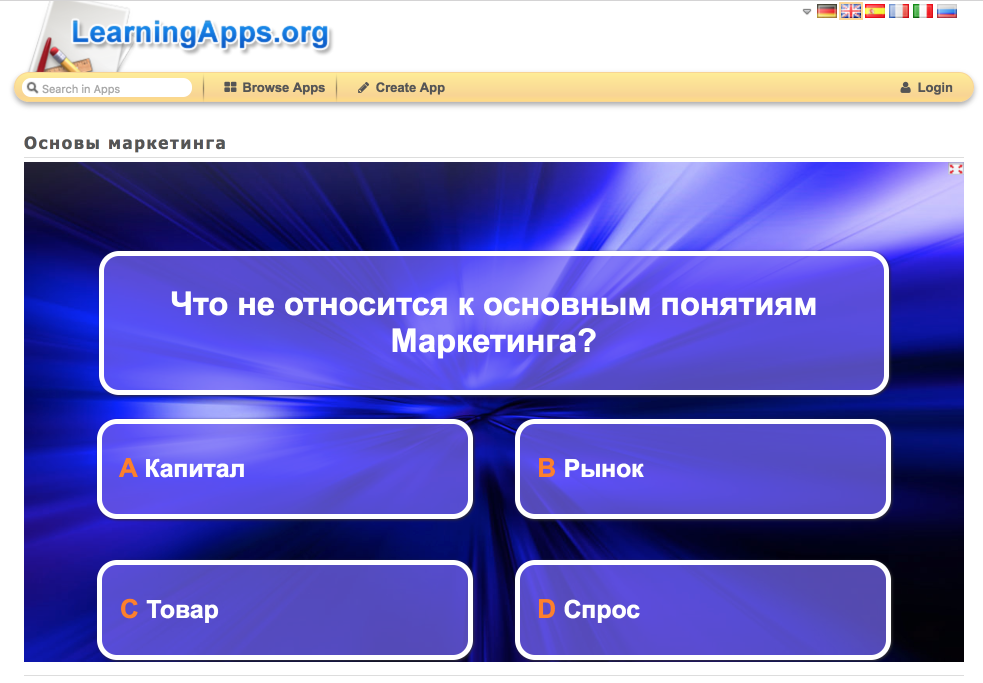
Можно использовать задание типа «Заполни пропуски» для тренировки составления коммерческого предложения:
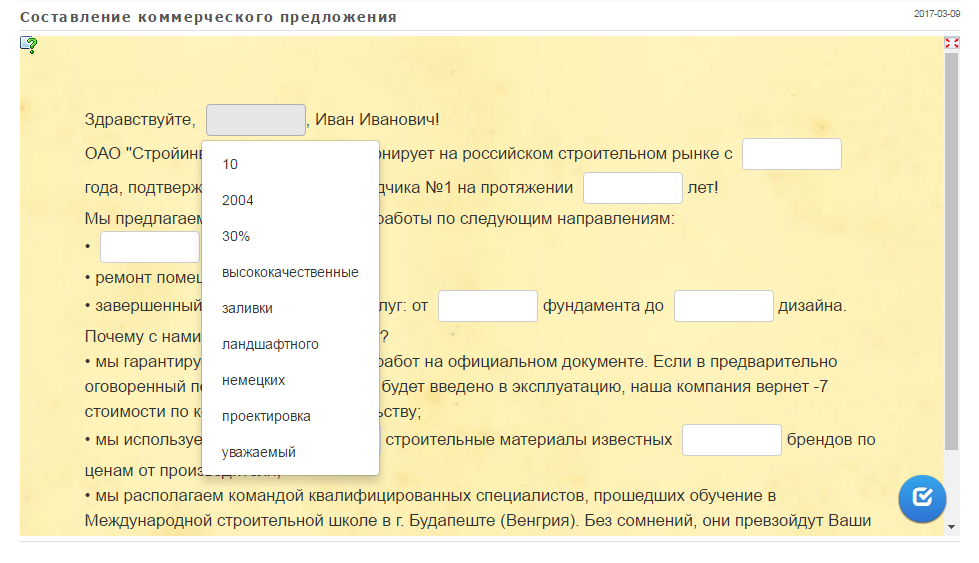
Можно даже обучать устройству станков с помощью упражнения «Сортировка картинок»
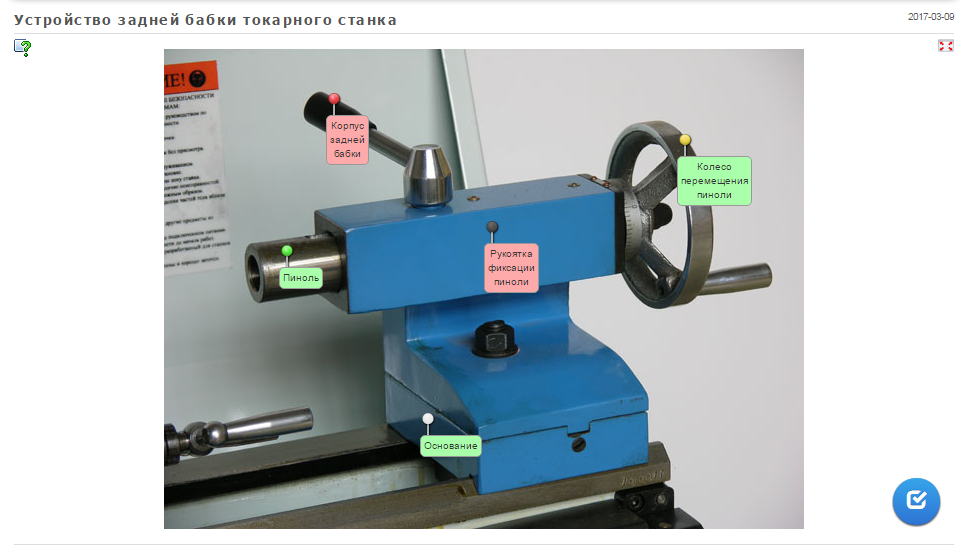
Работать с LearningApps можно двумя способами:
1. Самостоятельно сделать приложение, выбрав один из 20 вариантов игровых механик. После этого будет предложено ознакомиться с примерами подобных упражнений, чтобы понять логику задания. Дальше остается только заполнить необходимые поля и загрузить нужные изображения. Все формы снабжены подсказками, так что долго разбираться с ними не придется.
Внешний вид редактора упражнений LearningApps:
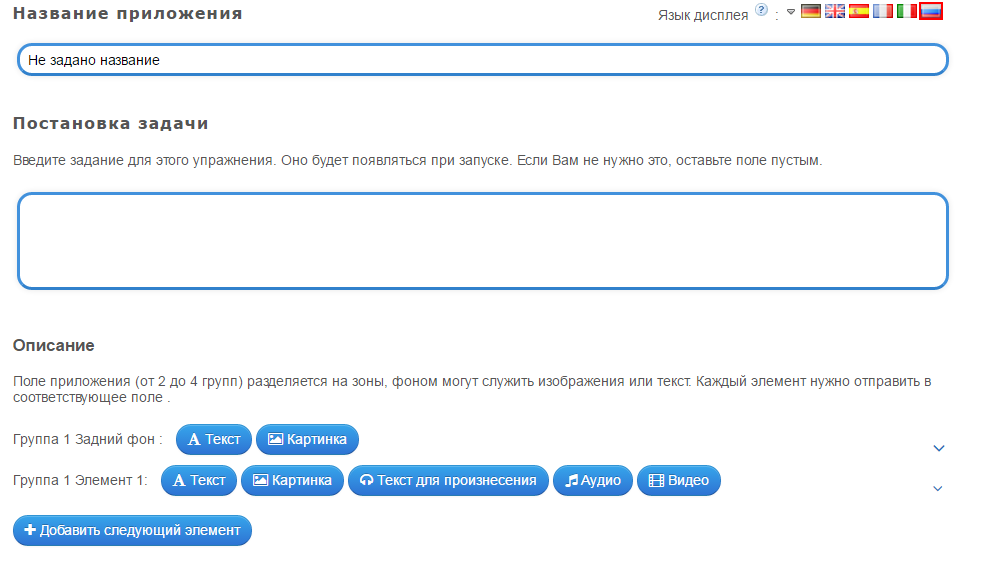
2. Использовать готовые работы других авторов в качестве шаблонов, изменив в них данные на ваши. Иногда изменить готовое проще, чем создавать новое. Проблема лишь в том, что в галерее приложения сгруппированы не по типам, а по темам. Поэтому найти удачный пример упражнения «Найди пару» может занять некоторое время.
Не всегда можно быстро найти упражнение нужного типа для переделки :
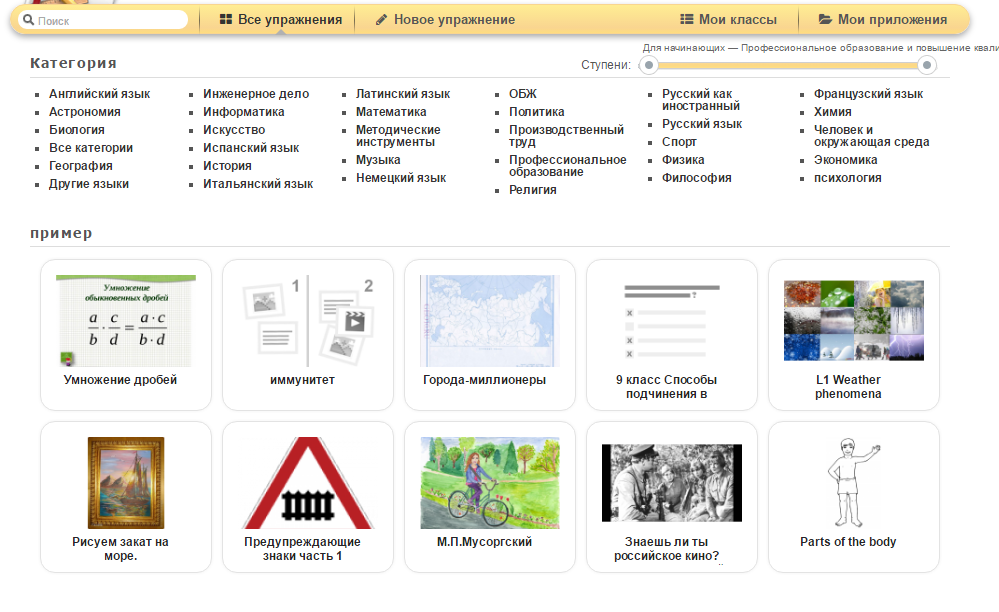
После того как приложение создано, его нужно сохранить и, при желании, сделать общедоступным для пользователей LearningApps. Это значит, что оно появится в разделе «Все упражнения».
Те, кто не планирует делиться с миром своим творчеством, могут сохранить материал как электронную книгу в формате iBooks для iPad и Mac или как урок в формате SCORM. Материалы в этом формате поддерживаются большинством систем дистанционного обучения. Кроме того, ученикам можно отправить ссылку на упражнение или использовать эту ссылку для вставки упражнения в Teachbase.

Есть у LearningApps особенность, из-за которой сервис не получится использовать для масштабных проектов в дистанционном обучении: для просмотра результатов автору упражнения нужно сначала создать класс с учениками, т.е. завести аккаунты новых пользователей и вручную выслать им логины и пароли. И все ради того, чтобы получить доступ к аналитическому отчету, в котором зафиксирован только один параметр: прошел или не прошел упражнение учащийся (набранные баллы и другие данные не указываются).
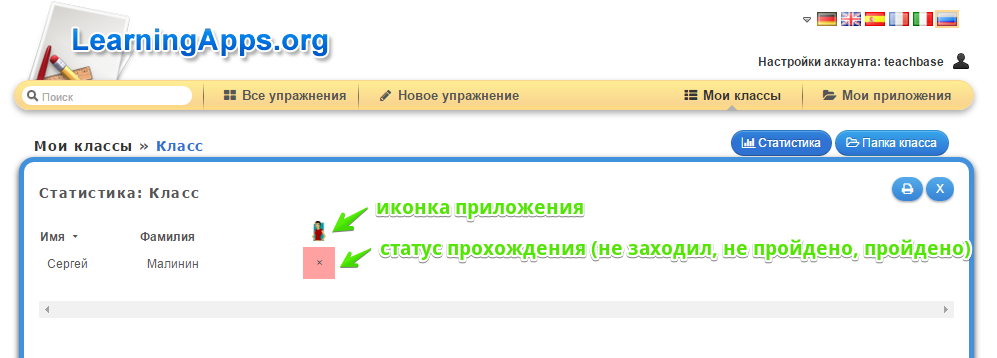
Чем тратить на это время, лучше попросту отказаться от идеи проверки знаний с помощью упражнений LearningApps и использовать их как способ самопроверки в игровой форме, для закрепления пройденного материала.
Источник: teachbase.ru
EduNeo
актуальные методики преподавания, новые технологии и тренды в образовании, практический педагогический опыт.
Еще раз про Learningapps: создаем интерактивные упражнения

Aвтор материала: Смирнова Евгения Сергеевна —
Преподаватель русского языка как иностранного, г. Кострома
Эксперт: филология, лингвистика
Как сочетать приятное с полезным в процессе обучения? Да еще и на расстоянии, дистанционно.
На помощь преподавателю приходят различные сервисы, позволяющие создавать интерактивные задания. Одним из таких сервисов является learningapps.
С помощью learningapps можно создать более 15 видов заданий с вариантами к каждому из них: кроссворд, викторина,найди пару, заполнить пропуски, виселица, восстановить порядок,и др.


Для того, чтобы начать работать и создавать свои задания, необходимо зарегистрироваться на сайте. А если на сайте зарегистрируются и ваши ученики, то, создав класс, вы сможете отслеживать их работу.
- Задание, которое вы создадите, можно сделать открытым (его могут видеть и пользоваться им абсолютно все) или закрытым (в таком случае задание видно только вам и тем людям, которым вы отправите на него ссылку).
Вся прелесть в том, что ссылку на задание можно отправлять в виде QR-кода, который создается автоматически к каждому упражнению; так есть возможность отправить задание в виде ссылки, либо встроить ее в свой сайт. - Выполнять задания одинаково удобно как на компьютере, так и на смартфоне.
- По желанию, к большинству заданий можно добавить фоновую картинку (по умолчанию фон поля – светло-оранжевый).
- Все созданные упражнения сохраняются, и их можно увидеть во вкладке «Мои приложения» в верхней правой части страницы.В любое время можно переработать, отредактировать уже созданное задание.

Сайт содержит огромную базу заданий, созданных другими пользователями.
Интерфейс сайта по умолчанию на английском языке, но интуитивно очень понятен, к тому ж без проблем переводится на русский. Кроме того, можно выбрать язык интерфейса (их больше 20).
«Найти пару»
– текст – текст (для переводных карточек)
– текст – картинка
– текст – аудио (для нахождения письменного соответствия звучащему слову)
– картинка – аудио.

По завершении выполнения упражнения на экране появляется текст, который также можно настроить самостоятельно.Чтобы проверить результаты выполненного задания, ученику нужно нажать кнопку в правом нижнем углу поля задания.
«Парочки»

По мере нахождения пары карточки могут исчезать с экрана, а могут оставаться на нем; эту опцию настраивает автор.
«Заполнить пропуски»
При создании такого упражнения предлагается два типа:
- выбрать слово из списка
- вписать пропущенное самостоятельно.


«Виселица»

Всеми любимая игра, только более лояльная, поскольку никто никого не вешает. Право на ошибку равно количеству лепестков цветка.
«Кроссворд»
Для создания вопроса, достаточно ввести его в соответствующее поле при составлении упражнения. Причем вопрос может представлять собой как текст, так и иллюстрацию или аудио.

При нажатии на клетку с номером на экране появляется вопрос, и предлагается ввести ответ.

Клетки с неверными ответами (словами / буквами) при проверке высветятся красным цветом.
«Классификация»
Такой тип заданий позволяет распределять слова по заданным группам. Можно отрабатывать как лексические, так и грамматические темы. И в этом типе упражнений в качестве распределяемых также могут быть слова, рисунки, аудио.

Викторина
В качестве вопроса для викторины может служить текст, иллюстрация, аудио. По выбору автора задания, можно установить, будет ли виден сразу правильный ответ или нет.

С помощью программы learningapps можно создавать сопутствующие задания.
Например, взяв за основу небольшой видеосюжет, разработать упражнения, контролирующие понимание просмотренного, закрепляющие изученные лексику и грамматику.
В этом случае обучающийся может самостоятельно себя проконтролировать, кроме того, может выполнять задания неограниченное количество раз.
Пример рабочего листа с использованием Программы





Другие статьи автора
- Короткие аутентичные видеоматериалы на занятиях РКИ
- Три карточных настольных игры: адаптируем для РКИ
Источник: www.eduneo.ru
Как работать с интерактивными приложениями Learningapps
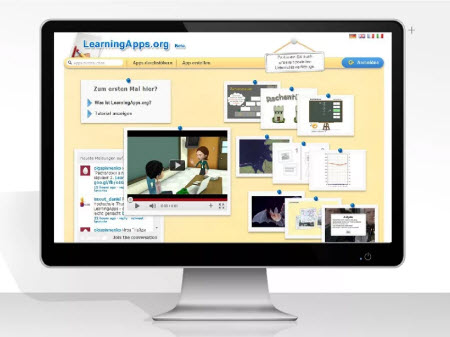
Начинаем знакомство с Learningapps org. Вы откроете для себя новый сервис и узнаете, как он устроен и сможете в дальнейшем работать с ним, используя его для образовательного процесса. Это конструктор интерактивных заданий разных видов:
- кроссворд
- викторина
- пазл
- сортировка
- группировка
- классификация
и многие другие.
Сервис создан для поддержки образовательного процесса и поможет вам создать наглядные пособия, которые вы можете использовать на разных этапах урока или занятий внеурочной деятельности для достижения разных образовательных задач.
Основная идея интерактивных заданий это их игровой характер, что способствует формированию познавательного интереса у учащихся.
Знакомство с сервисом Learningapps
Сервис имеет русифицированную версию. Для ее выбора нужно в верхней части сайта выбрать иконку с флагом “Русские”.
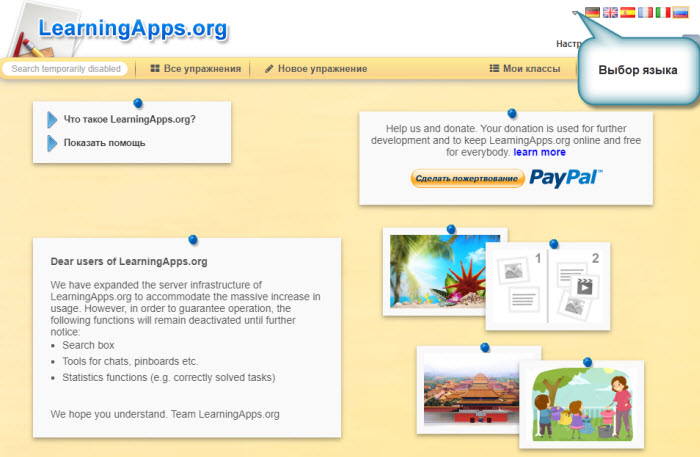
Сервис имеет понятный пользовательский интерфейс.
Одной из особенностей сервиса является то, что все приложения, созданные пользователями, собраны в галерею. И являются общедоступными для всех.
Для того, чтобы попасть в галерею, нажмем на кнопку “Все упражнения” на главной странице. Мы попадаем на страницу, где представлены все созданные упражнения.
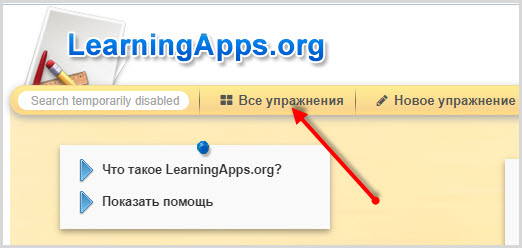
Для удобства поиска все интерактивные приложения скомпонованы по предметно, по категориям. Общее количество составляет 32 категории.
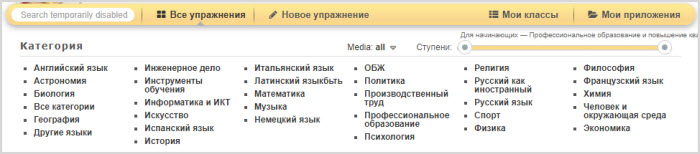
Помимо, выбора категорий возможен выбор уровня сложности заданий.
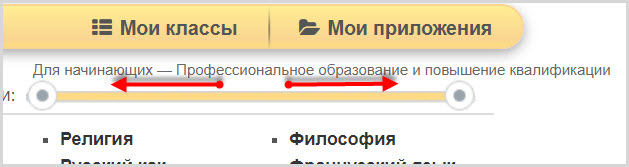
Для выбора сложности упражнения нужно переместить ползунок в правую сторону. Перемещая, вы увидите 4 уровня:
- для начинающих
- начальная школа
- средняя школа
- старшие классы
- профессиональное образование
Познакомимся с заданиями из галереи Learningapps. Пример.
- Выберем категорию “История”
- Установим уровень “начальная школа” (список приложений изменился)
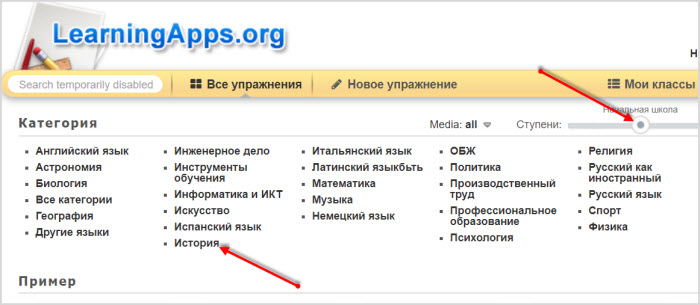
При наведении на любое из них вы увидите всю информацию и оценку, оставленную пользователями в виде звездочек.
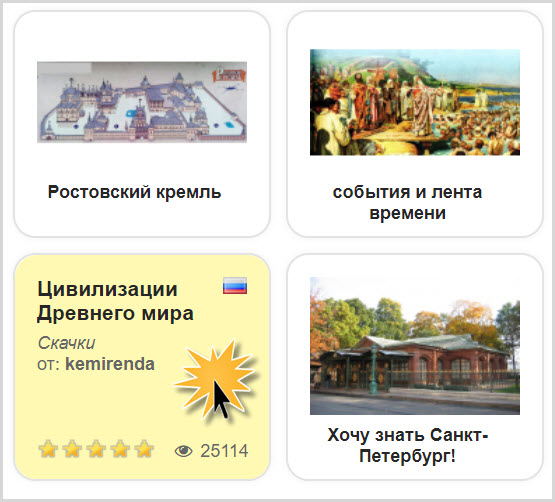
Кликнув на него, попадаете на страницу самого упражнения.
В нижней части расположена информация об авторе, которому можно написать, и несколько ссылок:
- ссылка на всю страницу ресурса
- ссылка только на вопросы в полноэкранном режиме
- код для встраивания на сайт
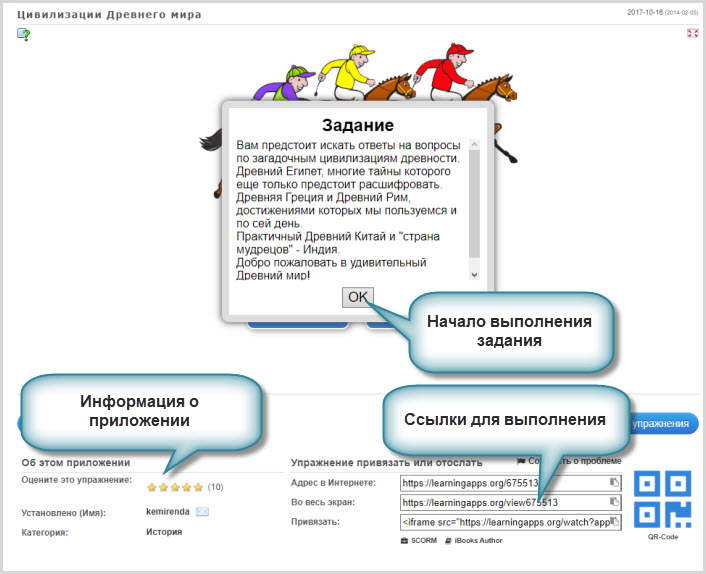
Детям удобнее работать с упражнением в полноэкранном режиме, значит, всегда отдавайте для выполнения вторую ссылку.
Код для вставки, вы можете использовать непосредственно на сайте. Вы можете видеть, как работает встроенное приложение на этом сайте, можете попробовать его в работе.
Ознакомитесь с заданием и нажмите кнопку “ОК”
Выполнение упражнения начинается с пошагового руководства по выполнению задания и подтверждается кнопкой “ОК” после ознакомления с ним.
Затем ученики переходят непосредственно к выполнению самого задания.
В галерее находится большое количество различных приложений и найти понравившееся для повторного использования будет сложно. Для этого имеется кнопка “Запомнить и положить в мои упражнения”, предварительно создав учетную запись на сервисе.
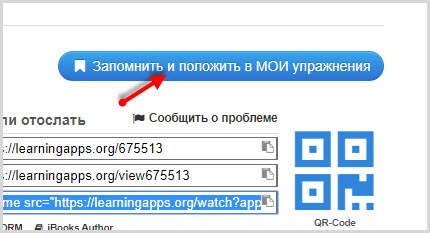
Для регистрации нужно выбрать соответствующую кнопку “Создать аккаунт”.
После регистрации переходите в свой личный кабинет, где можно отредактировать профиль и увидеть раздел “Мои приложения”.
В последнем будут сохраняться понравившиеся вам упражнения и их будет проще отыскать в своем списке. Вы также можете раскладывать их по папкам простым перетаскиванием. Сервис предусмотрел возможность создания папок и размещения в них упражнений. Это еще больше облегчит работу с приложениями.
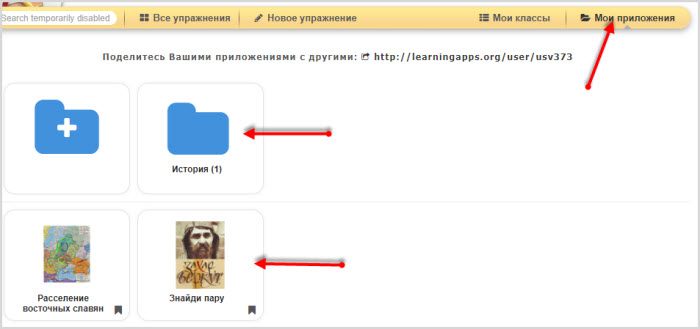
Создание своих упражнений
Создавать интерактивные упражнения лучше начинать с использования шаблонов, которые сохранены в приложении.
В верхней панели выбираете “Новое упражнение” и попадаете на страницу со всеми доступными шаблонами.
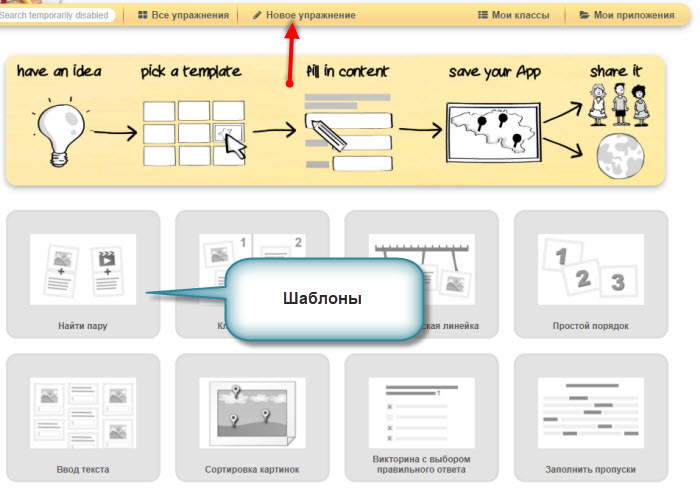
Инфографика в шапке показывает последовательность действий при составлении задания:
- Появление идеи.
- В зависимости от образовательных задач и их решения, выбираете наиболее подходящий шаблон.
- В конструкторе шаблона выполняете строго все инструкции по заполнению полей.
- Сохраняете упражнение.
- Передаете учащимся для выполнения.
Шаблоны условно делятся на две группы:
- выбор правильного ответа
- игровые, соревновательные
Первая группа подразумевает составление задания с готовыми ответами, где учащийся должен ответить на вопрос из представленных изображений или других элементов.
Вторая группа, как говорили выше, игровая. Здесь можно составить кроссворд, пазлы, игру “Парочки” или “Виселица” и другие.
Создание нового приложения
Выбираете подходящий шаблон и открываете его. В шаблоне представлены три примера, это является наглядным пособием, как будет выглядеть ваше упражнение. Вы можете опробовать его и понять, подходит данный шаблон к вашей идее или нет.
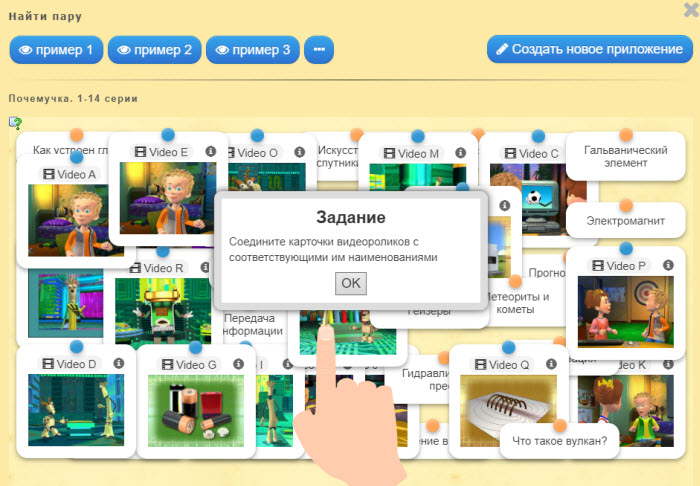
Далее, нажимаете кнопку “Создать новое приложение”.
Введите название задания и описание для его выполнения. Описание старайтесь делать понятным, но небольшим.
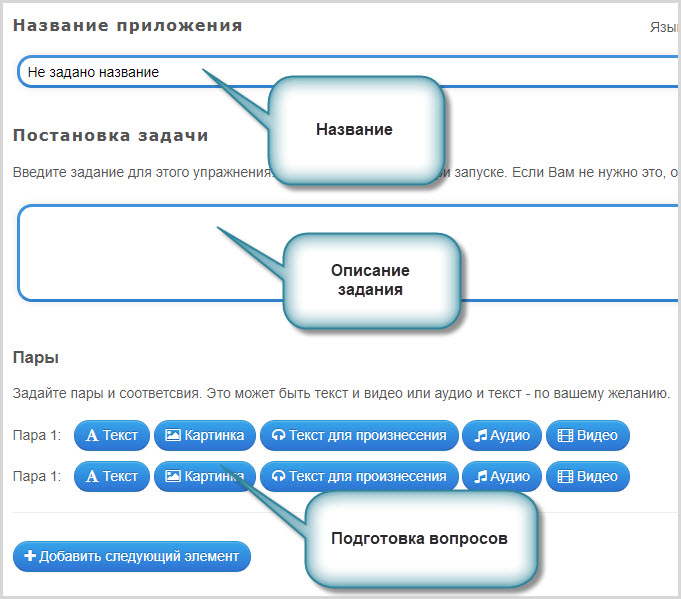
Следующий блок, составление самого задания, где можно добавлять вопросы столько, сколько необходимо для полного выполнения.
Есть блоки вспомогательные в зависимости от сложности. Их можно использовать по необходимости.
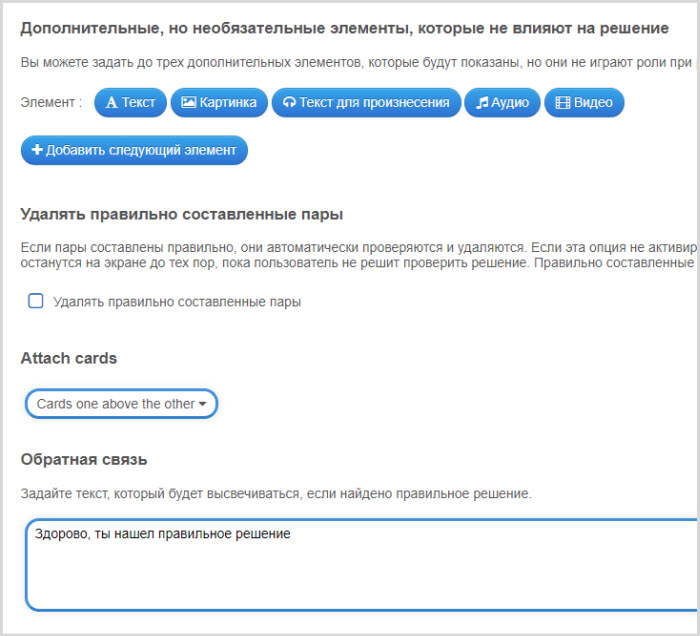
Блок обратной связи заполняется для оповещения учащихся о правильном выполнении определенного этапа упражнения.
Последний этап, это установка и проверка подготовленного приложения непосредственно вами. Вы проходите все этапы и проверяете правильность работы программы.
Источник: usvinternet.ru